Usare Whatsapp su PC non sarà più un problema, infatti, oltre all’applicazione disponibile per macOS e Windows, c’è WhatsApp Web per computer che permette di inviare e ricevere messaggi da browser senza costi e direttamente con il vostro numero di telefono registrato al servizio. Nell’articolo tutti i dettagli su come usare WhatsApp su computer e con l’app ufficiale WhatsApp Web.
Indice articolo:
Cos’è WhatsApp Web
WhatsApp Web è un’app disponibile online sviluppata dal team di WhatsApp – quindi Facebook Inc. – e accessibile all’indirizzo internet https://web.whatsapp.com. WhatsApp Web consente agli utenti di usare il servizio tramite il browser di un computer portatile, desktop o tablet per inviare e ricevere messaggi senza metter mano sul telefono cellulare.
Come saprai, WhatsApp (generalmente pronunciato “wozap“) è senza dubbio il servizio di messaggistica istantanea più utilizzato in tutto il mondo e registra quotidianamente diversi miliardi di messaggi scambiati tra gli utenti. E se durante la fase iniziale l’uso di WhatsApp era consentito esclusivamente da smartphone, accogliendo le numerose richieste da parte degli utenti che avrebbero voluto usare WhatsApp da PC, gli sviluppatori hanno pensato bene di offrire questa soluzione attiva dal lontano 21 gennaio 2015 dopo questo annuncio:
“Oggi, per la prima volta, milioni di voi avranno la possibilità di utilizzare WhatsApp dal web browser. Il tuo client web è semplicemente un’estensione del tuo telefono: il browser riporterà le conversazioni e i messaggi del tuo dispositivo mobile, ciò significa che i tuoi messaggi saranno sempre disponibili sul tuo telefono.”
Quindi, WhatsApp Web è un’ottima alternativa alla versione di WhatsApp per computer Windows e Mac, poiché non richiede alcun download e installazione. Tuttavia, per utilizzarlo è comunque necessario avere nelle vicinanze lo smartphone con un account WhatsApp regolarmente attivo e una rete wireless che possa consentire la comunicazione tra i due dispositivi. Non sai che cos’è WhatsApp? Ti invito a leggere la guida completa aggiornata.
Come usare WhatsApp Web da PC
Vuoi iniziare a messaggiare su WhatsApp direttamente dal web? Segui attentamente i passi proposti nella procedura indicata di seguito per configurare WhatsApp Web in pochi istanti e iniziare ad utilizzarlo correttamente. Innanzitutto, apri l’App Store o Play Store e assicurati che nel tuo smartphone sia installata l’ultima versione di WhatsApp rilasciata. Successivamente, collega il computer e lo smartphone alla stessa rete Wi-Fi. Per procedere con la configurazione di WApp Web, avvia il browser installato nel tuo computer che utilizzi abitualmente per navigare in internet e collegati al sito https://web.whatsapp.com cliccando sul link proposto o digitandolo nella barra degli indirizzi: ti apparirà una pagina web con un codice QR e alcune istruzioni, simile allo screenshot mostrato in basso.
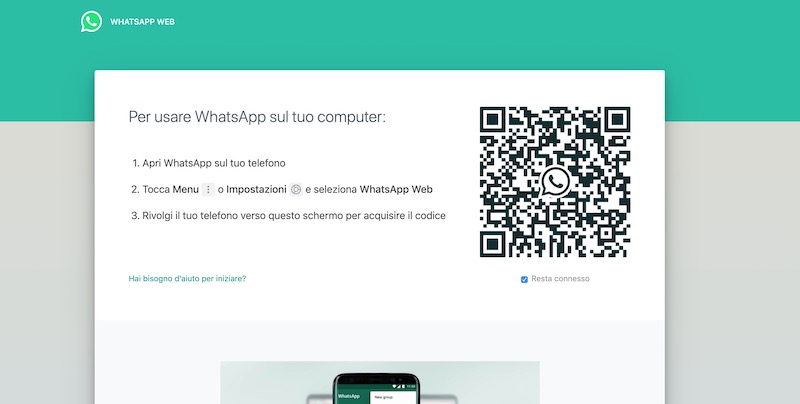 A questo punto, lancia WhatsApp sullo smartphone e tocca su Impostazioni > WhatsApp Web / Desktop.
A questo punto, lancia WhatsApp sullo smartphone e tocca su Impostazioni > WhatsApp Web / Desktop.
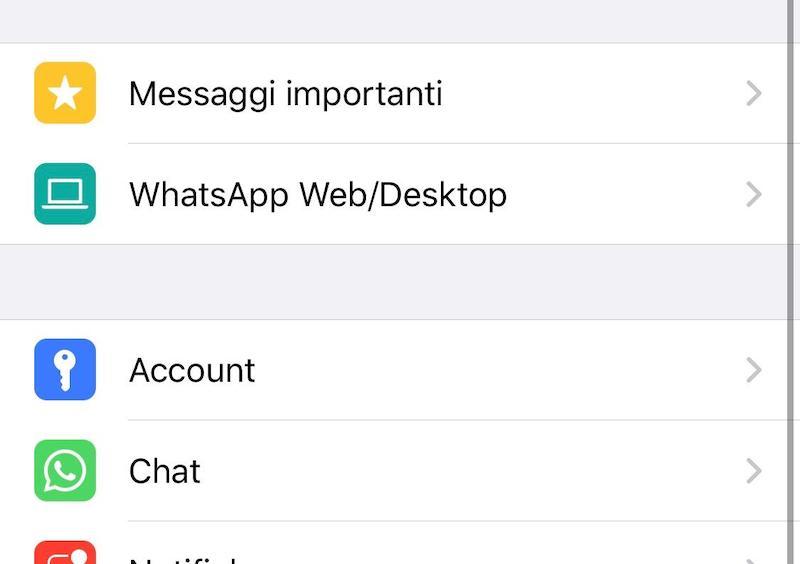 Quindi seleziona Scannerizza il codice QR e inquadra – con la fotocamera dello smartphone – il codice mostrato nel browser.
Quindi seleziona Scannerizza il codice QR e inquadra – con la fotocamera dello smartphone – il codice mostrato nel browser.
 Se non ci sono stati impedimenti e tutto è andato per il verso giusto, WhatsApp Web e WhatsApp sullo smartphone possono comunicare e potrai utilizzare il servizio direttamente dal PC.
Se non ci sono stati impedimenti e tutto è andato per il verso giusto, WhatsApp Web e WhatsApp sullo smartphone possono comunicare e potrai utilizzare il servizio direttamente dal PC.
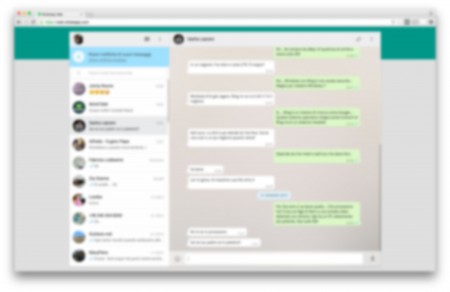
Con WhatsApp Web quindi, oltre a chattare con i tuoi amici, potrai guardare gli aggiornamenti che hanno pubblicato, cambiare la foto profilo WhatsApp, impostare alcune frasi e stati per WhatsApp e tanto altro ancora. E se invece preferisci usare l’applicazione di WhatsApp per PC e Mac, ti consiglio di leggere la guida su come usare WhatsApp su PC e Mac.
Quando può essere utile
Dipende come usi WhatsApp e soprattutto quando lo utilizzi. WhatsApp Web è ottimo per chi è spesso al computer, per svago o lavoro, e preferisce avere un controllo totale dei messaggi ricevuti sullo smartphone direttamente dallo schermo del PC: in questo caso, si potrà messaggiare con tutti i contatti senza toccare il telefono. Tuttavia, al momento, non sembra esserci ancora la possibilità di effettuare chiamate e videochiamate direttamente da computer o pubblicare uno stato WhatsApp: ma queste funzionalità restano limitate agli smartphone.
Come scaricare WhatsApp Web
Questa funzionalità offerta da WhatsApp non richiede alcun download, quindi non devi scaricare nessun programma all’interno del computer. Tuttavia è necessario aver installato un browser aggiornato come Chrome, Safari, Internet Explorer, Opera o Firefox – e ovviamente possedere una connessione internet – affinché tu possa collegarti all’indirizzo https://web.whatsapp.com per eseguire la prima configurazione e iniziare a chattare dal computer.
Quanto costa
Come WhatsApp, le applicazioni disponibili sul sito ufficiale, Play Store e App Store, anche la versione web è gratuita e non richiede alcun pagamento tramite carta di credito o abbonamento. Sarà sufficiente seguire i passi suggeriti nella guida riportata sopra, per usare il servizio.
Questo articolo è stato aggiornato il 11 Gennaio 2020